
Πρώτα βήματα με τον Φωνητικό έλεγχο σε Mac
Με τον Φωνητικό έλεγχο στο Mac, μπορείτε να χρησιμοποιείτε τη φωνή σας για πλοήγηση στο γραφείο εργασίας και σε εφαρμογές, για αλληλεπίδραση με όσα βρίσκονται στην οθόνη, για υπαγόρευση και επεξεργασία κειμένου, και πολλά άλλα. Μάθετε τις βασικές πληροφορίες για να ξεκινήσετε γρήγορα.
Ενεργοποίηση Φωνητικού ελέγχου
Επιλέξτε το μενού Apple ![]() > «Ρυθμίσεις συστήματος», κάντε κλικ στην «Προσβασιμότητα»
> «Ρυθμίσεις συστήματος», κάντε κλικ στην «Προσβασιμότητα» ![]() στην πλαϊνή στήλη, κάντε κλικ στο στοιχείο «Φωνητικός έλεγχος» στα δεξιά (ίσως χρειαστεί να κάνετε κύλιση προς τα κάτω) και μετά ενεργοποιήστε το στοιχείο «Φωνητικός έλεγχος».
στην πλαϊνή στήλη, κάντε κλικ στο στοιχείο «Φωνητικός έλεγχος» στα δεξιά (ίσως χρειαστεί να κάνετε κύλιση προς τα κάτω) και μετά ενεργοποιήστε το στοιχείο «Φωνητικός έλεγχος».
Άνοιγμα των ρυθμίσεων Φωνητικού ελέγχου
Όταν ενεργοποιείτε τον Φωνητικό έλεγχο την πρώτη φορά, το Mac σας πρέπει να είναι συνδεδεμένο στο Διαδίκτυο για να ολοκληρώσει μια λήψη μίας φοράς από την Apple. Στη συνέχεια, δεν απαιτείται σύνδεση στο Διαδίκτυο για να χρησιμοποιήσετε τον Φωνητικό έλεγχο.
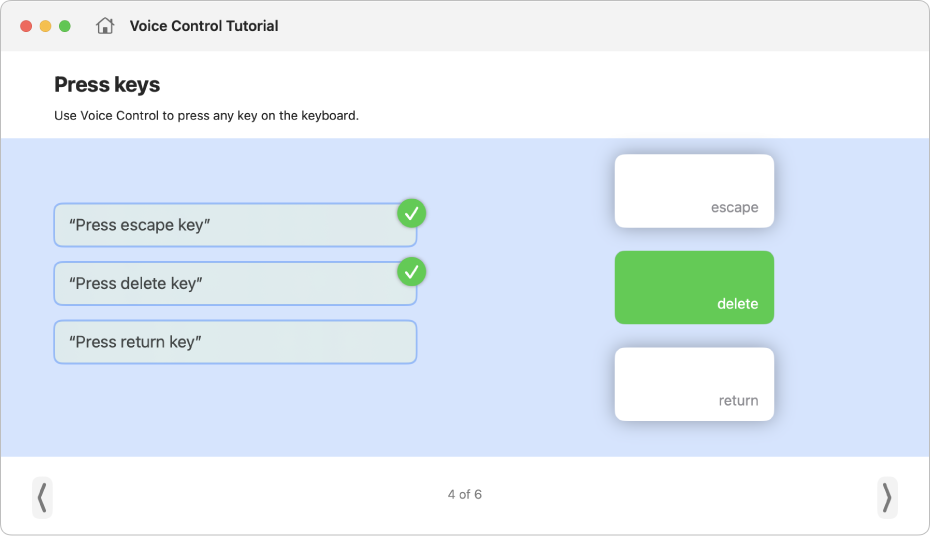
Εκμάθηση και εξάσκηση
Με τον διαδραστικό οδηγό εκμάθησης για τον Φωνητικό έλεγχο, μπορείτε να μάθετε πώς λειτουργεί ο Φωνητικός έλεγχος και να εξασκηθείτε σε βασικές εντολές.
![]() Φωνητικός έλεγχος: Πείτε «Άνοιγμα του Οδηγού εκμάθησης Φωνητικού ελέγχου».
Φωνητικός έλεγχος: Πείτε «Άνοιγμα του Οδηγού εκμάθησης Φωνητικού ελέγχου».
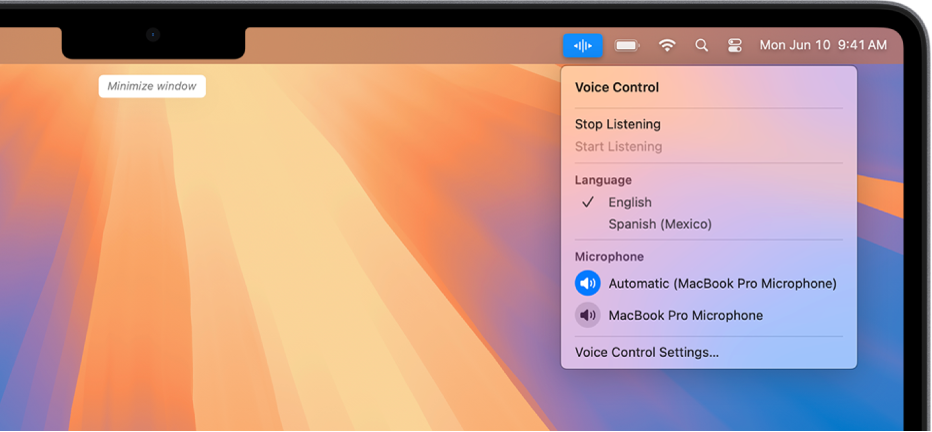
Έναρξη χρήσης εντολών
Για πλοήγηση στο Mac σας και αλληλεπίδραση με όσα βρίσκονται στην οθόνη, πείτε απλώς μια εντολή.
![]() Φωνητικός έλεγχος: Πείτε, για παράδειγμα, «Άνοιγμα Mail», «Κύλιση προς τα κάτω» ή «Κλικ στο Τέλος».
Φωνητικός έλεγχος: Πείτε, για παράδειγμα, «Άνοιγμα Mail», «Κύλιση προς τα κάτω» ή «Κλικ στο Τέλος».
Αν πείτε κάτι που μοιάζει με μια αποδεκτή εντολή Φωνητικού ελέγχου, θα εμφανιστούν προτεινόμενες εντολές στο πάνω μέρος της οθόνης.
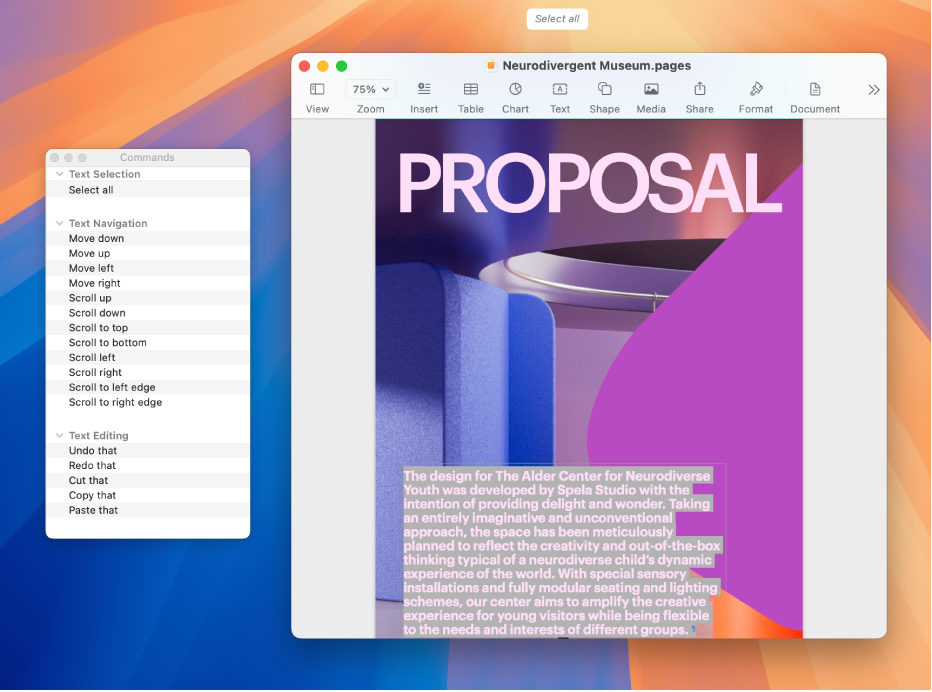
Δείτε τι εντολές μπορείτε να χρησιμοποιήσετε
Εμφανίστε μια λίστα διαθέσιμων εντολών, ανάλογα με την εφαρμογή που χρησιμοποιείτε και τι κάνετε αυτήν τη στιγμή.
![]() Φωνητικός έλεγχος: Πείτε «Εμφάνιση εντολών».
Φωνητικός έλεγχος: Πείτε «Εμφάνιση εντολών».
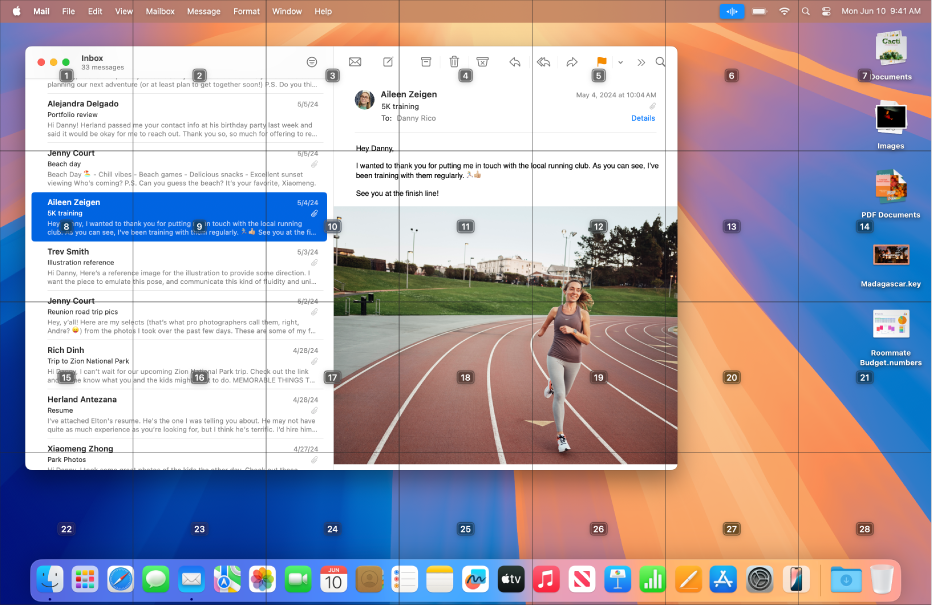
Εμφάνιση αριθμών, ονομάτων ή πλέγματος
Αν δεν είστε σίγουροι πώς να ονομάσετε κάτι, μπορείτε να εμφανίσετε ένα όνομα ή έναν αριθμό δίπλα σε κάθε στοιχείο στην οθόνη, ή να εμφανίσετε ένα αριθμημένο πλέγμα.
![]() Φωνητικός έλεγχος: Πείτε «Εμφάνιση ονομάτων», «Εμφάνιση αριθμών» ή «Εμφάνιση πλέγματος».
Φωνητικός έλεγχος: Πείτε «Εμφάνιση ονομάτων», «Εμφάνιση αριθμών» ή «Εμφάνιση πλέγματος».
Για αλληλεπίδραση με ένα στοιχείο ή μια περιοχή της οθόνης, πείτε το όνομα ή τον αριθμό του, ή πείτε μια εντολή, όπως «Κλικ», ακολουθούμενη από το όνομα ή τον αριθμό.
Θέλετε να μάθετε περισσότερα;